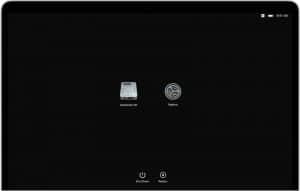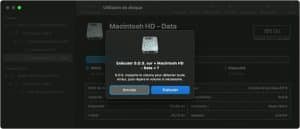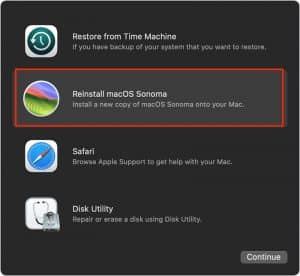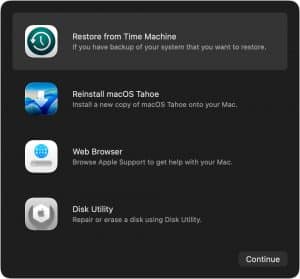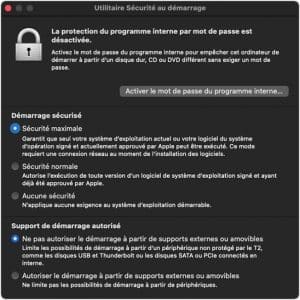Mode de récupération macOS : à quoi sert-il et comment l’utiliser ?
Aujourd’hui, près d’un foyer français sur six utilise aujourd’hui un Mac. Cela semble peu, mais représente tout de même un nombre considérable de Mac en circulation. Et plus ils sont nombreux, plus les utilisateurs se retrouvent confrontés, un jour ou l’autre, à un problème de démarrage, une mise à jour qui tourne mal ou un disque qui en perte de vitesse.
Chez Cyber-Jay, votre atelier expert en réparation Mac, lorsque nos clients rencontrent ce type de problème, ils ignorent parfois qu’un outil intégré au système peut déjà faire une bonne partie du travail : le mode de récupération macOS.
Cette fonction, c’est un peu la trousse de secours de votre Mac. Pas besoin d’être technicien pour l’ouvrir, et encore moins pour l’utiliser : avec quelques explications claires, il peut vous sauver la mise. Voyons donc à quoi il sert, comment l’activer selon les besoins, et dans quels cas il vaut mieux demander un coup de main à un professionnel.
Le mode de récupération macOS : à quoi ça sert exactement ?
Quand un Mac commence à montrer des signes de faiblesse, on se trouve bien souvent démuni sur la manière de relancer ses performances. Pourtant, le mode de récupération est là pour ça : il sert à diagnostiquer, réparer, réinstaller ou restaurer. Il se présente sous forme d’un petit menu accessible au démarrage et regroupe plusieurs outils très utiles.
Avant de vous lancer, vous allez voir qu’il ne s’agit pas d’un mode réservé aux experts. Il est plutôt pensé pour vous aider à résoudre les problèmes les plus courants sans démontage, sans outils et sans prise de risque majeure.
Utilité N°1 : Réinstaller macOS sans remplacer l’ordinateur
L’un des usages les plus connus, c’est la réinstallation de macOS. C’est une option pratique quand le système tourne au ralenti, que vous avez des bugs répétitifs ou que certaines mises à jour ne passent plus. Selon l’option choisie, la réinstallation peut conserver vos données ou repartir sur une base plus propre.
On rappelle souvent en atelier que cette étape ne fait pas « revenir le Mac comme neuf », mais elle résout tout de même beaucoup de soucis logiciels. Et si c’est effectivement un problème logiciel, cela évite de passer trop vite en réparation.
Utilité N°2 : Réparer un disque avec l’Utilitaire de disque (S.O.S.)
Si votre Mac est lent, qu’il freeze ou que vous voyez apparaître des comportements étranges (fichiers inaccessibles, messages d’erreur, applications qui refusent de se lancer), l’outil S.O.S. dans « Utilitaire de disque » peut aider. Il analyse et tente de réparer les erreurs sur votre disque interne.
Chez Cyber-Jay, on voit beaucoup de disques corrompus : cela peut être dû à une chute, mais aussi parfois à l’usure de l’appareil. Dans certains cas, S.O.S. suffit. Dans d’autres, il met plutôt en évidence un souci matériel. Dans ce cas précis, le mode récupération permet déjà de faire le tri entre un problème logiciel et un problème de stockage plus grave.
Utilité N° 3 : Restaurer une sauvegarde Time Machine
Si vous avez une sauvegarde Time Machine (et nous ne le rappellerons jamais assez, c’est toujours une bonne idée), le mode récupération permet de restaurer un état antérieur du système. C’est souvent utile après un crash ou un dossier important supprimé par erreur.
Là encore, rien de compliqué : on choisit la sauvegarde, on laisse travailler et on retrouve son environnement d’avant. Lorsque des utilisateurs pensent avoir tout perdu, Time Machine peut être une vraie bouée de secours et éviter bien des sueurs froides.
Utilité N°4 : Modifier les réglages de sécurité au démarrage
Sur les Mac Intel équipés d’une puce T2, il existe un menu « Sécurité au démarrage » qui apparaît dans le Mode de récupération. Il permet de gérer :
- Le niveau de protection du système de démarrage
- L’autorisation (ou non) de démarrer depuis un support externe (clé USB, disque d’installation, etc.)
C’est très utile lorsqu’on veut installer macOS proprement sur un nouveau disque SSD ou encore utiliser un outil de dépannage externe.
Ce qu’il faut savoir avant d’utiliser le mode récupération
- Branchez toujours votre Mac sur secteur : la procédure peut être longue.
- Si possible (fortement conseillé), faites une sauvegarde avant.
- Vérifiez votre connexion si vous utilisez la récupération internet.
- Retirez les périphériques USB qui pourraient perturber le démarrage.
- Patientez : certaines étapes, surtout via internet, peuvent être très lentes.
Comment accéder au mode de récupération ?
La méthode dépend du type de Mac : ceux qui intègrent un processeur Intel et ceux qui sont équipés d’une puce Apple (M1, M2, M3, etc.).
Sur Mac Intel : les combinaisons de touches
Pour entrer en mode récupération, allumez votre Mac et maintenez les touches enfoncées suivantes. 3 possibilités :
- Si vous ne savez pas d’où vient le problème, commencez toujours par Commande + R. Ce raccourci lance le mode standard et réinstalle la version de macOS déjà présente sur votre Mac. C’est le plus sûr pour réparer ou réinstaller sans changer de version.
- Si cette option ne fonctionne pas ou si votre Mac a des problèmes avec sa version actuelle, vous pouvez passer à la récupération Internet avec Option + Commande + R. Cela installe la dernière version compatible avec votre Mac.
- Enfin, si vous voulez repartir totalement à zéro, il existe une option avec Maj + Option + Commande + Rqui installe la version de macOS d’origine, celle fournie avec votre Mac à sa sortie d’usine.
Astuce : commencez toujours par Commande + R et ne changez d’option que si nécessaire.
Sur Mac avec puce Apple (M1, M2, M3, etc.)
Ici, plus de raccourcis clavier. On procède différemment :
- Appuyez longuement sur le bouton d’alimentation.
- Attendez que les options apparaissent.
- Cliquez sur « Options », puis sur « Continuer ».
Si malgré ça rien n’apparait, on est peut-être face à un problème matériel : SSD non détecté, carte mère défaillante, alimentation instable… Dans tous ces cas de figure, Cyber-Jay intervient pour diagnostiquer et réparer la panne.
Que faire une fois qu’on est dans le mode de récupération ?
Une fois arrivé dans ce menu, plusieurs outils s’ouvrent à vous. Le mieux est d’y aller étape par étape, sans se précipiter, car chaque action a sa petite logique.
Utilitaire de disque : vérifiez et réparez votre Mac
Commencez souvent par-là : c’est le moyen le plus simple de savoir si votre disque va bien.
- Saisissez « Utilitaire de disque » dans Spotlight et ouvrez-le.
- Sélectionnez le volume, cliquez sur « S.O.S. ».
- Laissez macOS analyser et tenter de corriger les erreurs.
Quand l’outil échoue, c’est souvent un symptôme d’usure ou de SSD en fin de vie. Cyber-Jay remplace régulièrement ces composants, notamment sur MacBook.
Réinstallez macOS proprement
La réinstallation est simple mais demande un peu de patience. Certaines erreurs liées au volume sont fréquentes, par exemple : « impossible de monter le disque », « le disque n’est pas compatible ».
- Sélectionnez « Réinstaller macOS », puis suivez les instructions.
Dans les cas où la réinstallation refuse totalement de se lancer, on bascule souvent dans un besoin de réparation MacBook ou Mac de bureau via un remplacement du composant incriminé.
Restaurez un Mac depuis Time Machine
Si vous avez une sauvegarde Time Machine, vous pouvez l’utiliser pour remettre votre Mac dans l’état exact d’un jour précédent. Voilà comment faire via le mode récupération :
- Accédez au mode récupération: allumez votre Mac et maintenez les touches appropriées : Command (⌘) + R sur Intel, ou appuyez longuement sur le bouton d’alimentation sur Apple Silicon.
- Choisissez « Restaurer à partir d’une sauvegarde Time Machine »dans le menu qui s’affiche.
- Sélectionnez votre disque Time Machine: branchez-le si ce n’est pas déjà fait et choisissez la sauvegarde à restaurer.
- Laissez le Mac travailler: la restauration peut prendre un certain temps selon la taille de la sauvegarde. Ne débranchez jamais le disque pendant la procédure, sinon vous risquez de corrompre la sauvegarde.
Une fois terminé, votre Mac redémarrera exactement comme il était au moment de la sauvegarde choisie, avec toutes vos applications et fichiers.
Modifier les réglages de sécurité au démarrage (pour Mac Intel T2)
Ces réglages ne sont utiles que dans des cas précis, comme l’installation de macOS sur un nouveau SSD ou l’usage d’outils de dépannage.
- Redémarrez votre Mac et maintenez Commande + Rpour entrer en mode récupération.
- Dans la barre de menus, cliquez sur Utilitaires -> Sécurité au démarrage.
- Vous devrez vous authentifier avec un compte administrateur.
- Ensuite, vous pouvez ajuster les options : modifier le niveau de sécurité ou autoriser le démarrage depuis un support externe si nécessaire.
Si le menu ne s’affiche pas ou se bloque, il s’agit souvent d’un problème plus technique nécessitant l’intervention d’un professionnel comme Cyber-Jay.
Quand le mode de récupération n’est pas suffisant ?
Il arrive que, malgré toutes les tentatives, le mode récupération ne vous aide pas autant que vous l’espériez. Dans ces cas-là, il y a généralement une raison matérielle derrière le problème.
Quels sont les symptômes qui dépassent le mode de récupération
- Le Mac reste bloqué sur un point d’interrogation.
- Le disque n’apparait plus dans l’Utilitaire de disque.
- Les réinstallations échouent systématiquement.
- Le mode récupération ne s’affiche même pas.
- Le Mac redémarre en boucle.
Ce sont des situations assez courantes quand un SSD est défectueux ou quand un composant interne commence à faiblir.
Ce que Cyber-Jay peut faire pour vous
Cyber-Jay prend en charge le diagnostic gratuit, la réparation de carte mère, le remplacement de SSD, le changement de batterie, la sauvegarde ou la récupération de données. Pour une réparation Mac à Paris rapide et fiable, nos techniciens experts interviennent sur tous les modèles : MacBook Air, MacBook Pro, iMac et Mac mini.
C’est souvent après un test en mode récupération qu’on confirme si le problème est logiciel… ou matériel.
À retenir
- Le mode récupération macOS est un véritable outil de secours intégré à tous les Mac.
- Il permet de réparer un disque, de réinstaller macOS ou de restaurer une sauvegarde.
- L’accès change selon que votre Mac est Intel ou à puce Apple.
- Quand la récupération échoue, c’est souvent un problème matériel.
- Cyber-Jay, spécialiste Mac, peut diagnostiquer et réparer tous les modèles.
FAQ
- La réinstallation macOS supprime-t-elle mes données ?
Pas forcément. Une réinstallation standard conserve normalement les fichiers, mais une installation propre efface le disque. Il faut bien vérifier l’option choisie.
- Pourquoi mon Mac n’affiche pas le mode de récupération ?
Sur les Mac Intel, c’est parfois le clavier qui n’est pas reconnu assez tôt. Sur les Mac à puce Apple, cela peut indiquer un souci matériel.
- Quelle différence entre Commande + R et Option + Commande + R ?
Le premier utilise la partition locale. Le second télécharge une version de macOS depuis les serveurs Apple.
- Puis-je utiliser le mode récupération si mon disque est endommagé ?
Oui, mais si le disque n’apparaît plus ou refuse systématiquement la réparation, c’est probablement un défaut matériel.
- Quand faut-il aller en atelier plutôt que tenter seul ?
Si la récupération ne s’ouvre pas, si la réinstallation échoue ou si le disque n’est plus détecté, un diagnostic professionnel s’impose.